Luo Hyper-V Virtual Machine Connection -pikakuvake Windows 10:ssä
Windows 10:n, Windows 8.1:n ja Windows 8:n mukana tulee Client Hyper-V, joten voit käyttää tuettua vieraskäyttöjärjestelmää virtuaalikoneen sisällä. Hyper-V on Microsoftin alkuperäinen hypervisor Windowsille. Se kehitettiin alun perin Windows Server 2008:lle ja siirrettiin sitten Windows-asiakaskäyttöjärjestelmään. Se on parantunut ajan myötä, ja se on mukana myös uusimmassa Windows 10 -julkaisussa. Tänään näemme, kuinka luodaan pikakuvake yhteyden muodostamiseksi suoraan Hyper-V VM: ään Windows 10:ssä.
Mainos
Huomautus: Vain Windows 10 Pro, Enterprise ja Education versiot sisältää Hyper-V-virtualisointiteknologian.
Mikä on Hyper-V
Hyper-V on Microsoftin oma virtualisointiratkaisu, jonka avulla voidaan luoda virtuaalikoneita x86-64-järjestelmissä, joissa on Windows. Hyper-V julkaistiin ensimmäisen kerran Windows Server 2008:n rinnalla, ja se on ollut saatavilla ilman lisämaksua Windows Server 2012:sta ja Windows 8:sta lähtien. Windows 8 oli ensimmäinen Windows-asiakaskäyttöjärjestelmä, joka sisälsi laitteiston virtualisointituen natiivisti. Windows 8.1:n kanssa Hyper-V: ssä on useita parannuksia, kuten Enhanced Session Mode, joka mahdollistaa korkealaatuisen grafiikan yhteyksiä varten virtuaalikoneisiin käyttämällä RDP-protokolla ja USB-uudelleenohjaus, joka on käytössä isännästä virtuaalikoneisiin. Windows 10 tuo lisää parannuksia alkuperäiseen hypervisor-tarjontaan, mukaan lukien:
- Muisti- ja verkkosovittimien lisäys ja poistaminen.
- Windows PowerShell Direct – kyky suorittaa komentoja virtuaalikoneen sisällä isäntäkäyttöjärjestelmästä.
- Linuxin suojattu käynnistys - Ubuntu 14.04 ja uudemmat sekä SUSE Linux Enterprise Server 12 -käyttöjärjestelmän tarjoukset, jotka toimivat sukupolven 2 virtuaalikoneissa, voivat nyt käynnistyä suojatun käynnistyksen ollessa käytössä.
- Hyper-V Manager Alemman tason hallinta – Hyper-V Manager voi hallita tietokoneita, joissa on Hyper-V Windows Server 2012:ssa, Windows Server 2012 R2:ssa ja Windows 8.1:ssä.
Luo Hyper-V-virtuaalikoneyhteyden pikakuvake
- Napsauta hiiren kakkospainikkeella tyhjää kohtaa työpöydälläsi. Valitse pikavalikosta Uusi - Pikakuvake (katso kuvakaappaus).

- Kirjoita tai kopioi ja liitä seuraava teksti pikakuvakkeen kohderuutuun:
vmconnect.exe
- Tyyppi Hyper-V VM -yhteys pikakuvakkeen nimenä. Itse asiassa voit käyttää mitä tahansa nimeä. Napsauta Valmis-painiketta, kun olet valmis.

- Avaa pikakuvakkeen ominaisuuksien valintaikkuna. Käytössä Pikakuvake -välilehteä, napsauta Pitkälle kehittynyt -painiketta.
- Ota vaihtoehto käyttöön seuraavassa valintaikkunassa Suorita järjestelmänvalvojana. Klikkaus Käytä ja OK sulkeaksesi pikakuvakeominaisuudet.
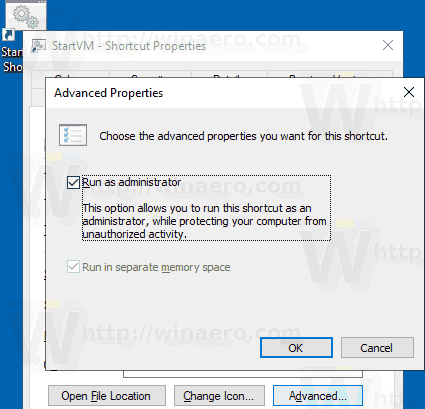
Olet valmis.
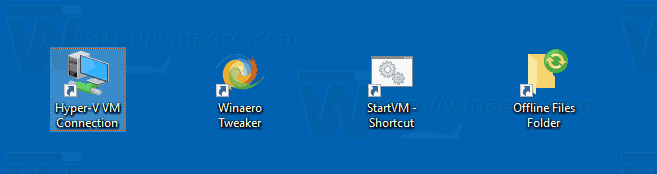
Pikakuvake avaa Hyper-V Virtual Machine Connection -valintaikkunan. Siellä voit määrittää Hyper-V-isännän ja virtuaalikoneen nimen, johon haluat muodostaa yhteyden.
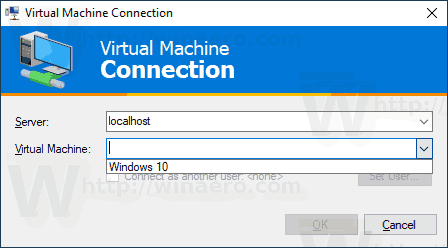
Vaihtoehtoisesti voit muokata pikakuvakkeen kohdetta tai luoda uuden pikakuvakkeen, jonka avulla voit muodostaa suoraan uuden yhteyden tiettyyn virtuaalikoneeseen tietyllä Hyper-V-isännällä.
Syntaksi on seuraava:
vmconnect.exe "Hyper-V-isäntänimi tai IP-osoite" "VM-nimi"
Seuraava komento avaa uuden yhteyden Windows 10 virtuaalikone, joka toimii paikallisessa isännässä.
vmconnect.exe 127.0.0.1 "Windows 10"
Nyt voit muuttaa pikakuvaketta, siirtää tämän pikakuvakkeen mihin tahansa sopivaan paikkaan, kiinnitä se tehtäväpalkkiin tai Käynnistä-kohtaan,lisää Kaikkiin sovelluksiin tai lisää Quick Launchiin (katso kuinka ota pikakäynnistys käyttöön). Voit myös määritä yleinen pikanäppäin pikakuvakkeeseesi.
Aiheeseen liittyvät artikkelit:
- Tuo Hyper-V Virtual Machine Windows 10:een
- Vie Hyper-V-virtuaalikone Windows 10:ssä
- Vaihda Hyper-V Virtual Machine -oletuskansio Windows 10:ssä
- Vaihda Hyper-V Virtual Hard Disks -kansiota Windows 10:ssä
- Poista levykeasema Windows Hyper-V Virtual Machinesta
- Hyper-V-virtuaalikoneen DPI: n muuttaminen (näytön skaalauszoomaustaso)
- Luo pikakuvake Hyper-V-virtuaalikoneelle Windows 10:ssä
- Ota Hyper-V Enhanced Session käyttöön tai poista se käytöstä Windows 10:ssä
- Hyper-V: n käyttöönotto ja käyttö Windows 10:ssä
- Luo Ubuntu-virtuaalikoneita Hyper-V Quick Create -sovelluksella


